Si su sistema también le muestra un mensaje de error que dice "No se puede determinar el tipo de sistema de archivos", esta sencilla guía le ayudará a solucionar el problema de forma rápida y sencilla.
Recuva es una gran herramienta de la casa de Piriform CCleaner. Con la ayuda del software, cualquier usuario puede recuperar fácilmente datos eliminados, dañados o cualquier otro tipo de datos perdidos. La herramienta está disponible para dispositivos Windows y recupera casi todo con facilidad.
La herramienta es una gran solución para recuperar cualquier archivo si ha perdido los datos, pero también puede resultar problemática.
Diferentes usuarios del software se han quejado de que durante el proceso de recuperación de los archivos, la herramienta se detuvo y mostró un mensaje de error que decía "No se puede determinar el tipo de sistema de archivos".
Este problema es bastante común y recurrente. Si enfrenta problemas similares, entonces no hay nada de qué preocuparse, muchos otros usuarios de todo el mundo también han enfrentado el mismo problema. Además, incluso pudieron solucionarlo con facilidad. Todo lo que necesitas hacer es seguir algunos métodos o correcciones. Este método generalmente aparece porque el software no puede acceder al almacenamiento interno o externo para su recuperación.
Esta guía enumerará y describirá todas estas soluciones. Aquí encontrará todas las soluciones que pueden ayudarle fácilmente a corregir el error. Entonces, sin más preámbulos, echemos un vistazo a las soluciones de inmediato.
Correcciones para el error de no poder determinar el tipo de sistema de archivos: Windows
El error Recuva no puede determinar el tipo de sistema de archivos es bastante molesto y recurrente. El mensaje de error no se solucionará hasta que haga algo al respecto. Entonces, para abordar el mismo problema, hemos elaborado esta guía para ayudarlo. Siga las soluciones proporcionadas en las siguientes secciones y elimine el error al instante. Para mayor facilidad, siga las soluciones cronológicamente hasta que se resuelva el problema.
Solución 1: utilice la ayuda del símbolo del sistema
Una de las mejores formas de corregir el error es utilizar el símbolo del sistema y comprobar si hay errores y problemas en el disco. Este comando es muy útil para encontrar y solucionar problemas relacionados con el disco o las particiones. Es por eso que puede corregir el error No se puede determinar el tipo de sistema de archivos. Siga los pasos que se indican a continuación para saber cómo ejecutar el comando y utilizarlo para corregir el error:
- En primer lugar, asegúrese de que el dispositivo externo o interno está conectado al sistema.
- presione el Ganar+S claves, tipo Símbolo del sistemay seleccione la opción para Ejecutar como administrador.

- Haga clic en Sí para proceder.
- Copiar y pega el siguiente comando en la ventana emergente y presione el Ingresar llave.
chkdsk D: /f (La letra D define el disco que desea escanear, así que escriba en consecuencia)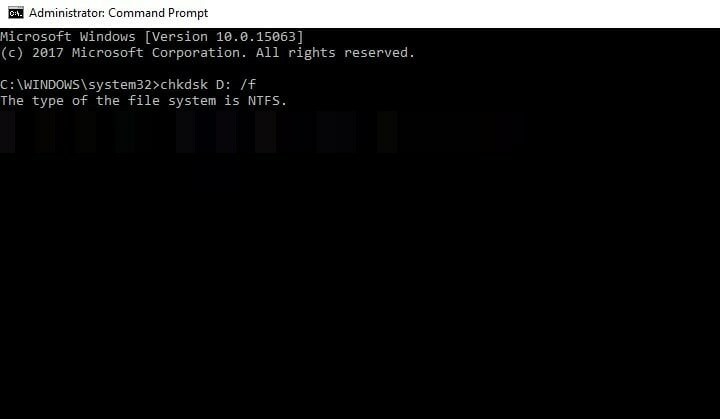
Cuando la herramienta deje de escanear la unidad, le informará qué está mal y también le ayudará a solucionarlo. Después de seguir los pasos anteriores, intente utilizar Recuva para la recuperación y, si el problema persiste, pase a la siguiente solución.
Lea también: Error de gestión de memoria de pantalla azul de Windows 10
Solución 2: formatee o borre toda la unidad
Antes de continuar con el método, le sugerimos que cree una copia de seguridad de la unidad. Esto le permitirá recuperar sus datos cuando formatee la unidad por completo. Algunos problemas con la unidad pueden provocar que aparezca el error No se puede determinar el tipo de sistema de archivos. Por lo tanto, es posible que deba borrar la unidad y repararla. Siga los pasos para saber cómo borrar una unidad:
- En primer lugar, asegúrese de que el dispositivo externo o interno está conectado al sistema.
- presione el Ganar+S claves, tipo Símbolo del sistemay seleccione la opción para Ejecutar como administrador.

- Haga clic en Sí para proceder.
- Copiar y pega el siguiente comando en la ventana emergente y presione el Ingresar llave.parte del disco
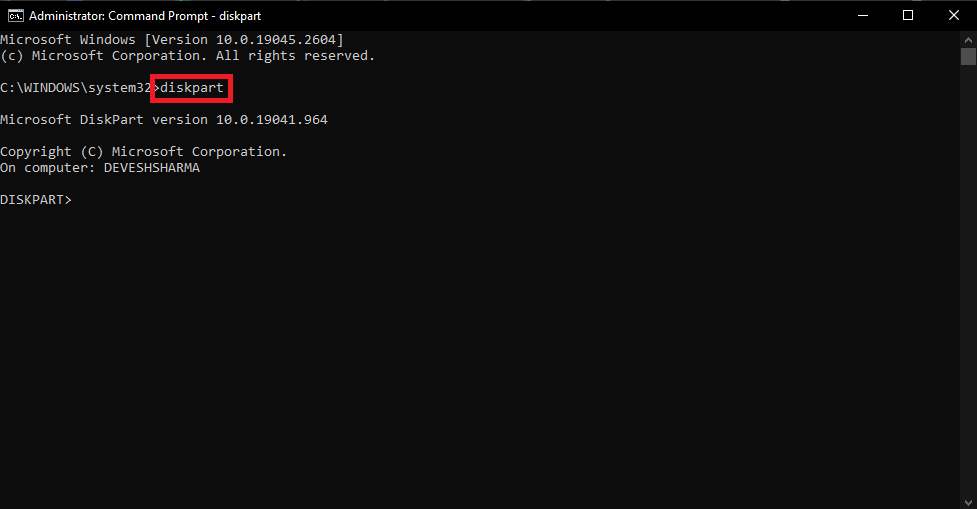
- A continuación, copie y pega el siguiente comando en la ventana emergente y presione el Ingresar llave. Este comando le permitirá enumerar todos los discos conectados al dispositivo.listar disco
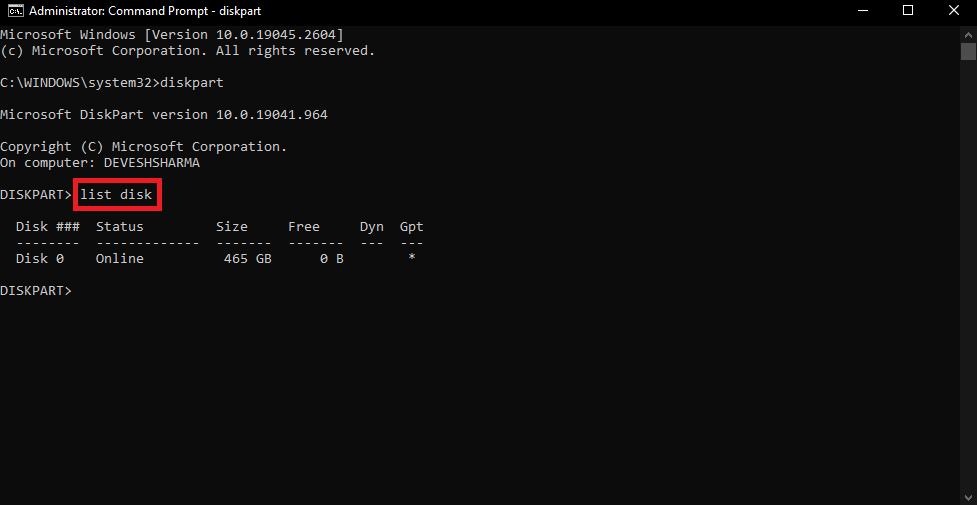
- A continuación, copie y pega el siguiente comando en la ventana emergente y presione el Ingresar llave. Este comando le permitirá seleccionar el disco disponible.
seleccione el disco 0 (0 representa el número asignado al disco, así que selecciónelo en consecuencia).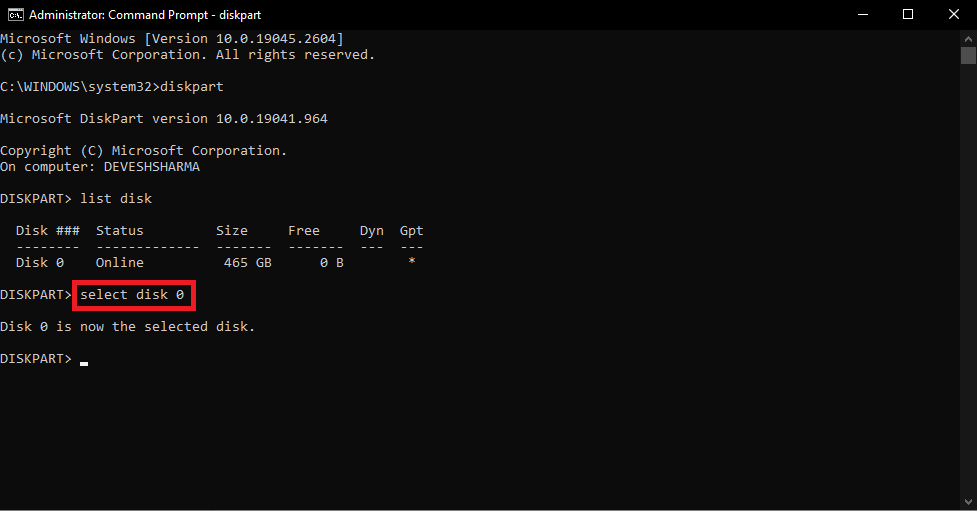
- Copiar y pega el siguiente comando en la ventana emergente y presione el Ingresar llave. Este comando le permitirá acceder a todas las particiones disponibles del disco.
partición de lista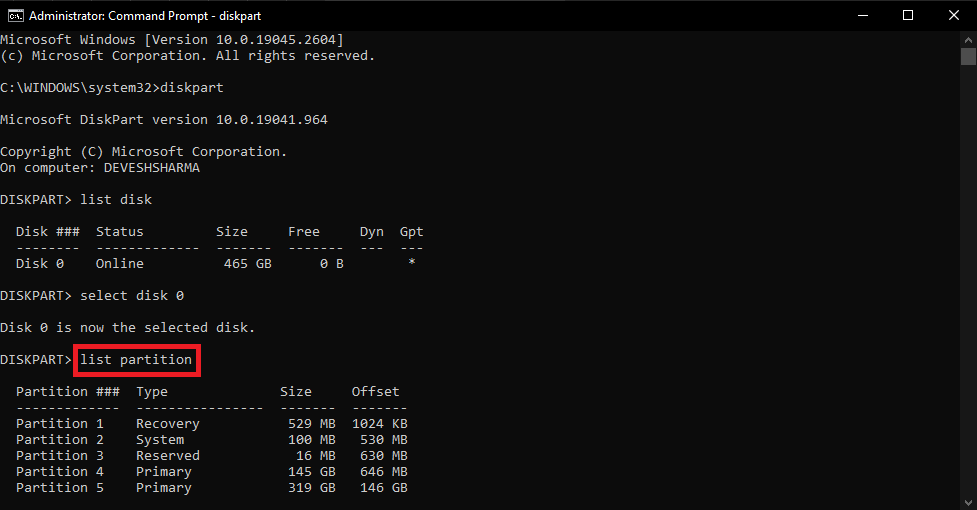
seleccione la partición 3 (3 representa el número asignado a la partición, así que seleccione en consecuencia)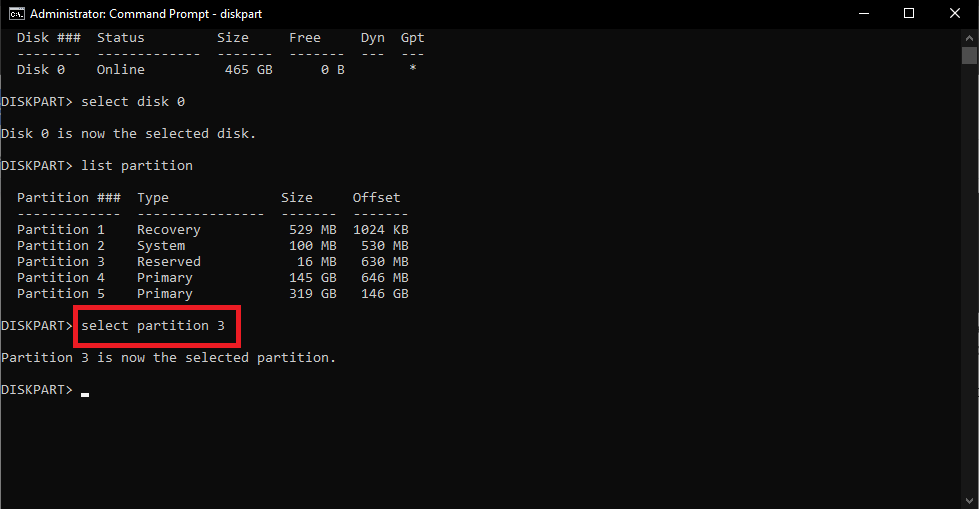
- Por último, copie y pega el siguiente comando en la ventana emergente y presione el Ingresar llave. Este comando le permitirá formatear la partición o el disco por completo. formato fs=ntfs rápido
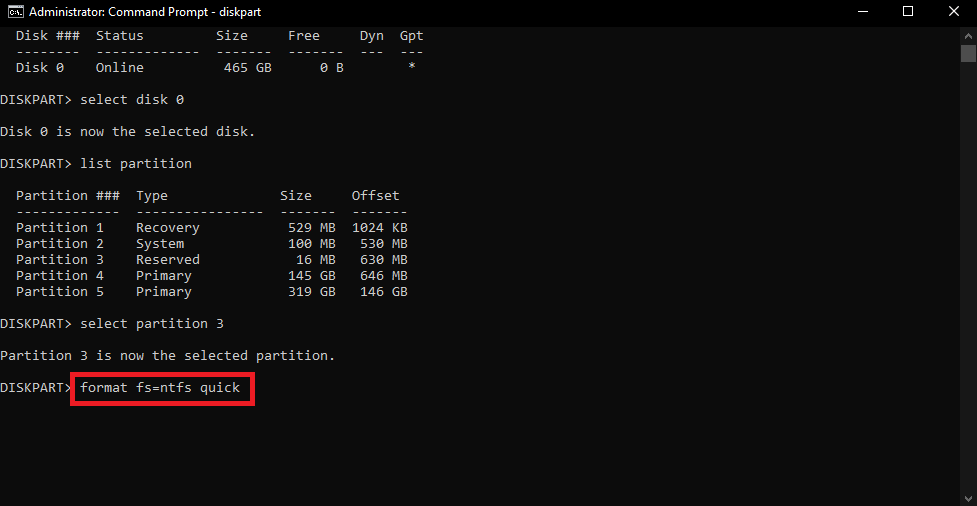
Después de que el símbolo del sistema formatee la partición o el disco, podrá recuperar los datos usando Recuva.
Lea también: El mejor limpiador, potenciador y optimizador de RAM para PC con Windows 10 en 2023
No se puede determinar el tipo de sistema de archivos: solucionado
Entonces, así era como cualquier usuario de cualquier dispositivo Windows; computadora portátil o de escritorio, puede deshacerse fácilmente del error. Después de seguir estas dos soluciones, Recuva se ejecutará perfectamente en su dispositivo. Si el problema persiste, pruebe con cualquier otro software de recuperación de datos para Windows. Si tiene alguna pregunta relacionada con el blog, puede contar con la ayuda de los comentarios a continuación. Aquí podrás escribir todo lo que quieras y realizar tus consultas también. Síguenos y muestra tu apoyo en Facebook, Gorjeo, Instagram, Pinterest, y tumblr.